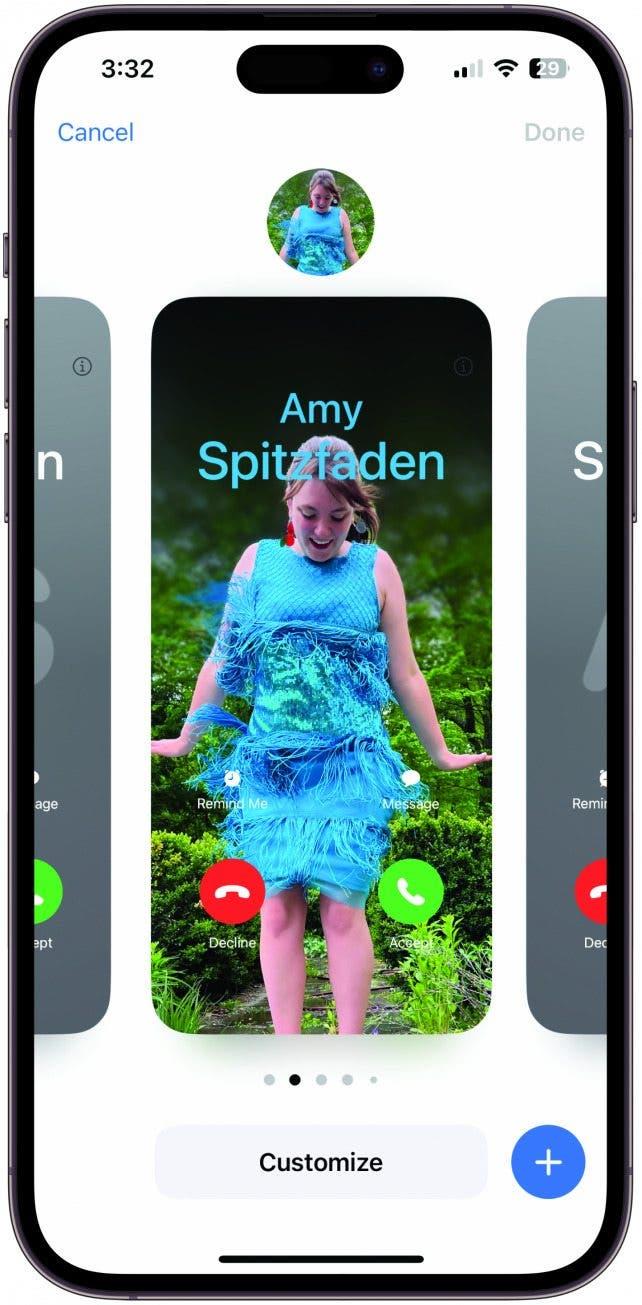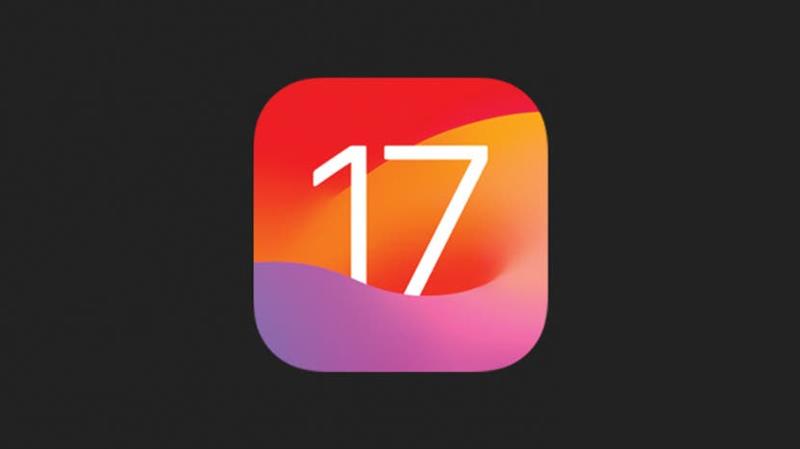
Så snart du har lastet ned det nye, skinnende operativsystemet, vil du sikkert begynne å leke med alle de nye funksjonene. Men hvor skal du begynne? Her er iOS 17-funksjonene du kan glede deg over så snart installasjonen er fullført!
Meldingstriks du bare må prøve
Den første appen jeg åpnet da iOS 17-installasjonen var fullført, var Meldinger-appen. Hvis du vil oppdage flere skjulte funksjoner i iOS 17, kan du melde deg på vårt gratis nyhetsbrev Dagens tips.Her er fem av mine nye favorittfunksjoner i iOS 17!
 Oppdag iPhones skjulte funksjonerFå ett daglig tips hver dag (med skjermbilder og klare instruksjoner), slik at du kan mestre iPhone på bare ett minutt om dagen.
Oppdag iPhones skjulte funksjonerFå ett daglig tips hver dag (med skjermbilder og klare instruksjoner), slik at du kan mestre iPhone på bare ett minutt om dagen. 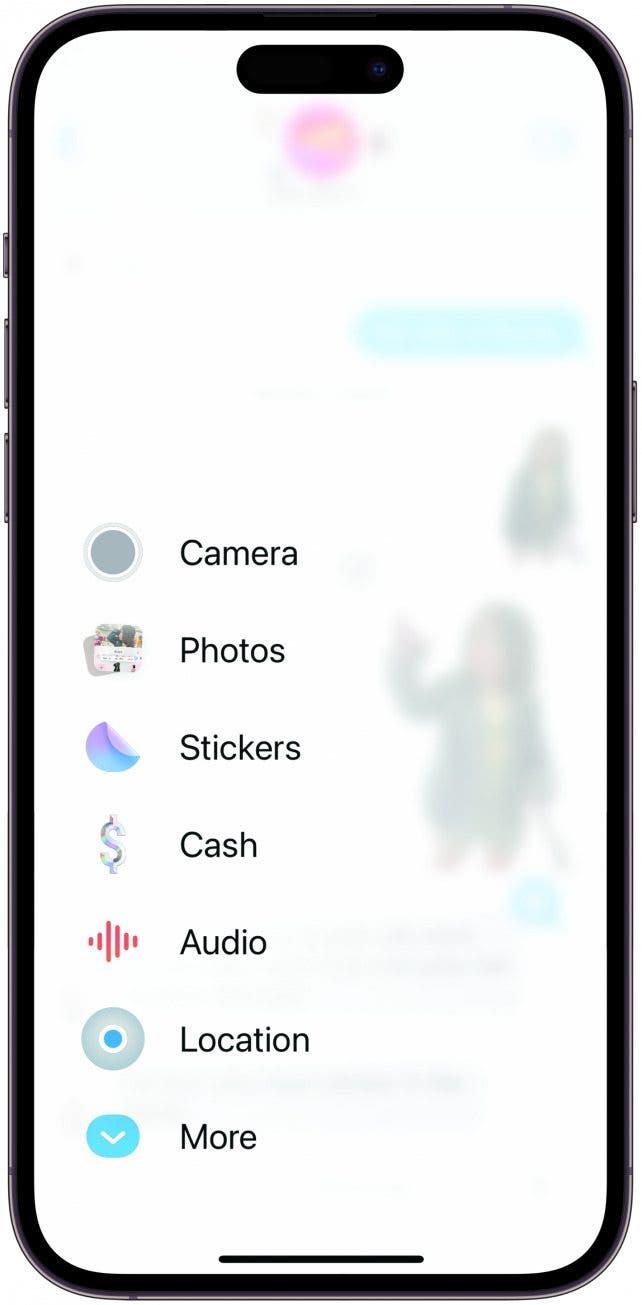
Se alle appene dine på ett sted
Få tilgang til en praktisk liste over iMessage-apper neste gang du sender en melding. Til venstre for meldingsfeltet ser du et plusstegn. De seks viktigste appene dine (ifølge Apple) dukker opp øverst, men du kan sveipe opp for å se en fullstendig liste. Det er her du får tilgang til kamera og bilder, posisjon, lydopptak og mer. Dra og slipp for å endre rekkefølgen på appene!

Trykk for å gå tilbake til den sist leste meldingen
Det kan gå fort i svingene i gruppechatter. Noen synes det går for fort, og meldingene hagler inn før du rekker å finne ut hva du sist leste. iOS 17 hjelper deg med å holde oversikt over gruppechattene (eller bare en veldig pratsom kontakt) ved å la deg trykke på en pil for å gå tilbake til den sist leste meldingen i en tråd. Nå kan du bla gjennom uleste meldinger i ro og mak uten å måtte følge en samtale bakover for å finne ut hva noen snakker om.
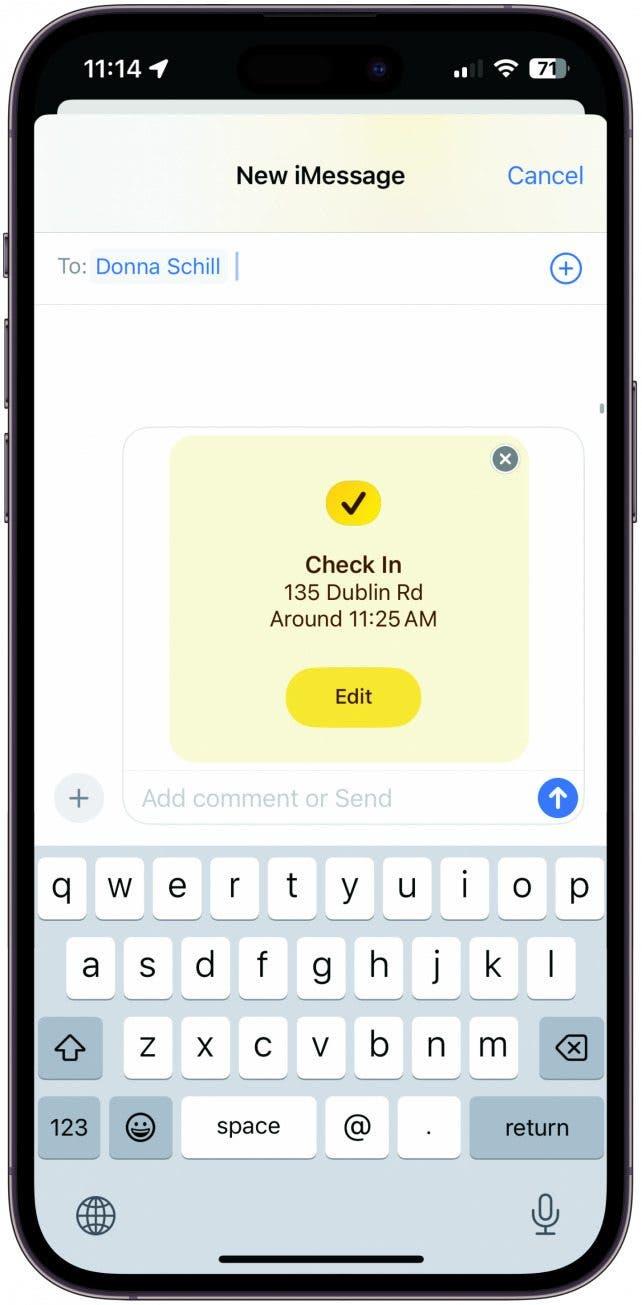
Ta kontakt med kontaktene dine
Jeg vet ikke hvor mange ganger jeg har sagt til noen at jeg skal gi beskjed når jeg kommer hjem, og så har jeg glemt det på veien hjem. Dette er helt i strid med hensikten med å ta kontakt, for det gjør verken den andre personen rolig eller gir noen form for alarm hvis jeg ikke kommer hjem. Nå trenger du bare å trykke på plusstegnet til venstre for meldingsfeltet, trykke på Sjekk inn og følge instruksjonene for enten å bli påminnet om å sjekke inn på et bestemt tidspunkt eller få et automatisk varsel når du når en bestemt destinasjon. Hvis du ikke sjekker inn eller når destinasjonen, blir kontakten din varslet. (Merk: Innsjekking fungerer bare mellom iPhones).
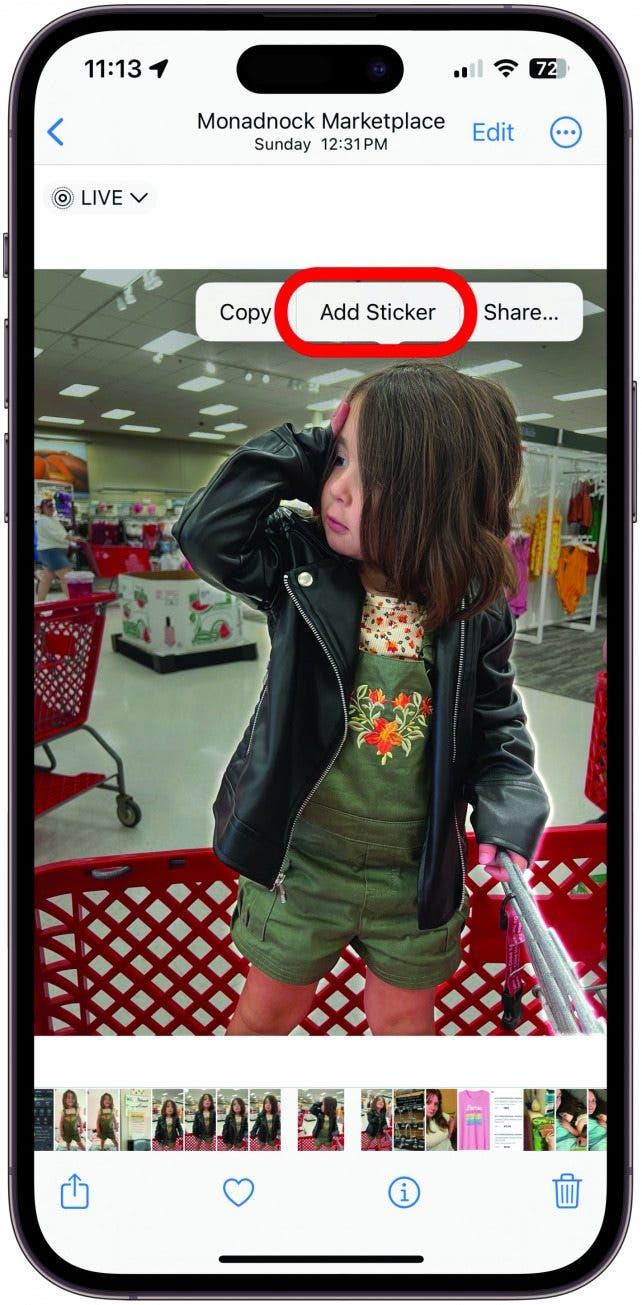
Send et levende klistremerke
Med iOS 16 fikk vi muligheten til å klippe ut motivene på bilder, og med iOS 17 får vi muligheten til å bruke dem. Forvandle fotomotiver til klistremerker med ulike effekter, som holografiske eller tegneserier. Med Live Photos kan du til og med sende klistremerker i bevegelse! Trykk lenge på motivet i et bilde til du får opp en meny, og trykk på Legg til klistremerke. Herfra kan du velge effekt. Hvis du velger Live, må du sørge for at Live-funksjonen er slått på slik at bildet faktisk beveger seg. God fornøyelse!
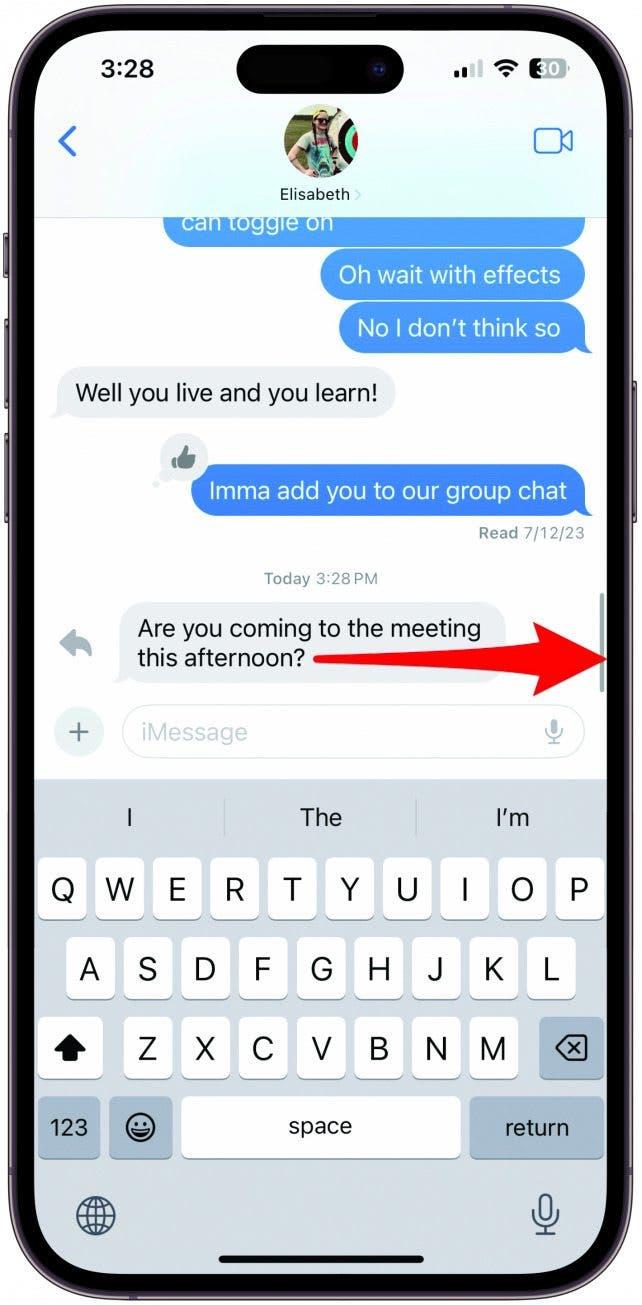
Sveip til høyre for å svare
Å svare direkte på meldinger har vært en svært nyttig måte å holde orden på underkonversasjoner i meldingstråder, og iOS 17 har gjort det enda enklere. I stedet for å holde nede en melding og velge Svar (selv om dette alternativet fortsatt er tilgjengelig), kan du sveipe til høyre på en melding for å svare på den direkte. Alle kontroller og formateringer er de samme som i den tidligere Svar-metoden, det er bare enklere å komme dit!
Telefon og FaceTime-moro
Opprett et kontaktkort
Med den nye funksjonen Kontaktkort kan du tilpasse hvordan du vises når du ringer eller sender meldinger til noen. Det er en helskjermsvisning som kan inneholde navnet ditt, en memoji eller et bilde etter eget valg. Bare åpne Kontakter og trykk på navnet ditt. Hvis du ikke har konfigurert et kontaktkort ennå, blir du bedt om å gjøre det. Hvis du har gjort det, trykker du på Rediger. Herfra kan du velge mellom en rekke stiler som passer deg og hvem som får se kontaktkortet ditt.
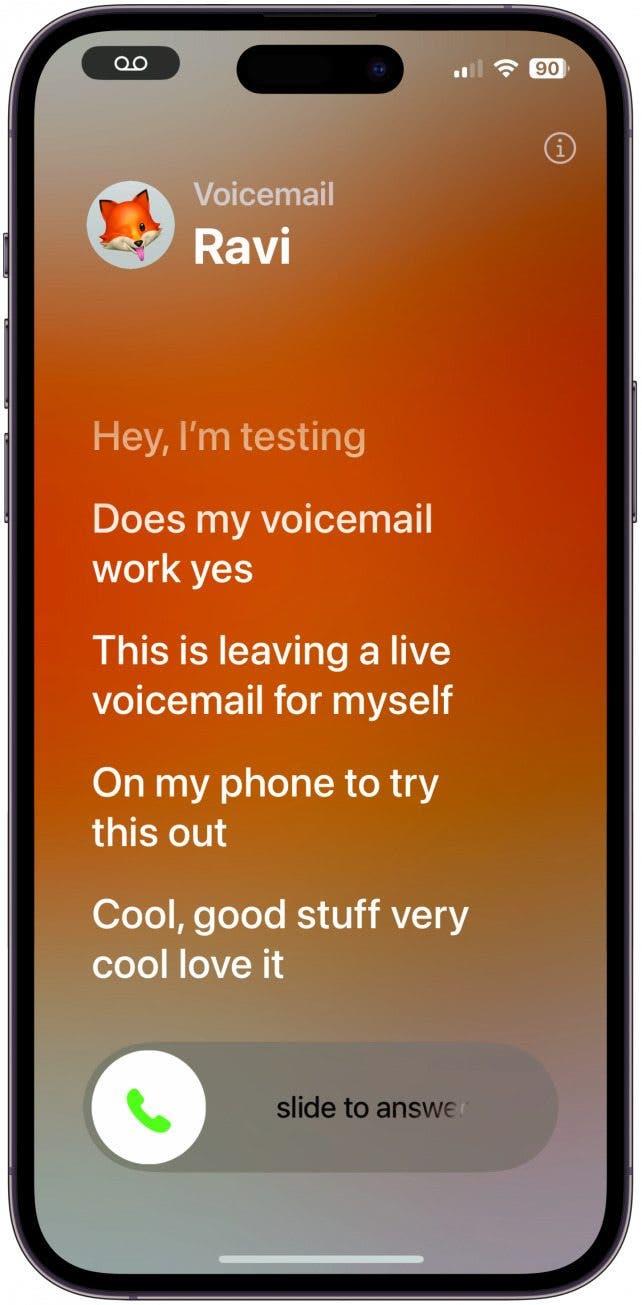
Se en telefonsvarer mens den spilles inn
Husker du hvordan det var å lytte til en telefonsvarer på en telefonsvarer? Da vil du sette pris på den nye Live Voicemail-funksjonen. Mens en telefonsvarer spilles inn, kan du se transkripsjonen på skjermen, slik at du kan ta stilling til om du vil svare. Foreløpig har ikke denne funksjonen full funksjonalitet, for eksempel vises ikke telefonsvarere fra ukjente innringere, men det gjør derimot telefonsvarere fra kontakter.
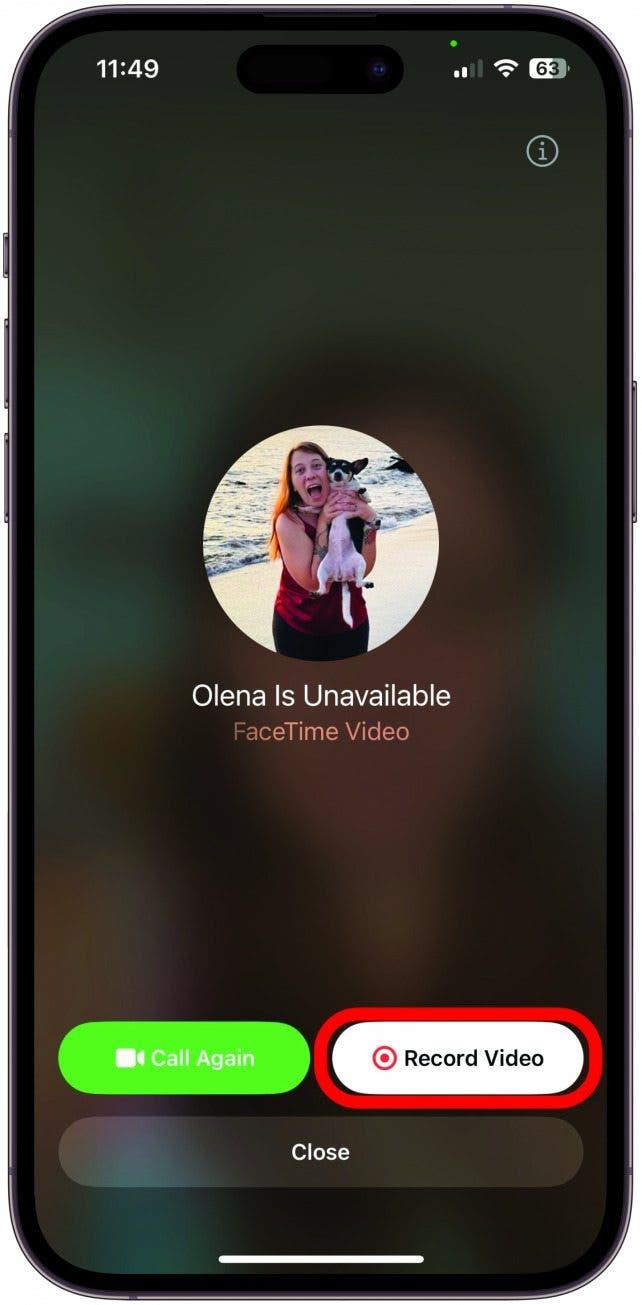
Spille inn en melding på FaceTime
Jeg vet ikke hvor mange ganger jeg har ønsket at jeg kunne legge igjen en videomelding på FaceTime. Enten jeg hadde noe jeg ville vise noen der og da eller ville legge igjen en mer personlig hilsen, har jeg lenge savnet denne muligheten. Nå er det slutt på det! Nå har du muligheten til å legge igjen en video- eller lydmelding når FaceTime-samtalen kommer til et punkt der den viser at den andre personen ikke er tilgjengelig. Det er bare å velge en av dem, legge igjen meldingen og vente på at de skal få glede av den!
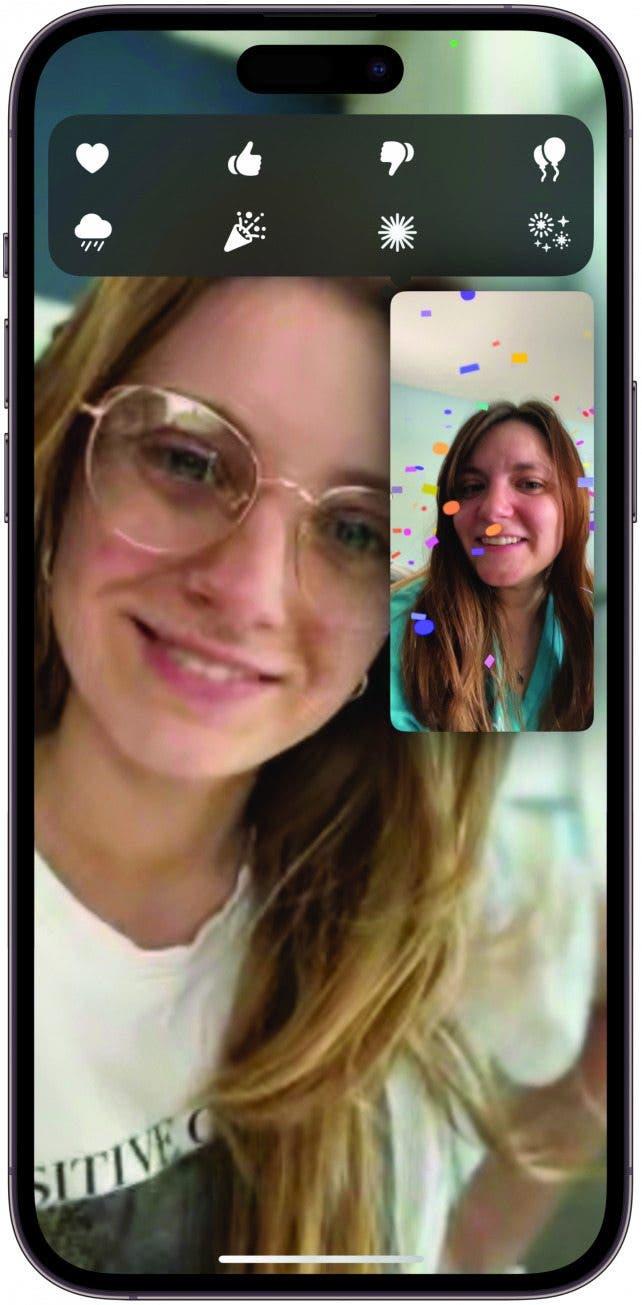
Reagere live på FaceTime
Dette er en funksjon som rett og slett er morsom. Piff opp FaceTime-videosamtalene dine med live-reaksjoner som hjerter, fyrverkeri, lasershow og mye mer! Bare trykk lenge på boksen som viser videoen din (pass på at den er minimert, så ikke trykk på den først) og velg reaksjonene dine! Noen håndbevegelser fungerer også, for eksempel to tomler opp eller tomler ned, selv om det så langt ikke har vært helt vellykket.
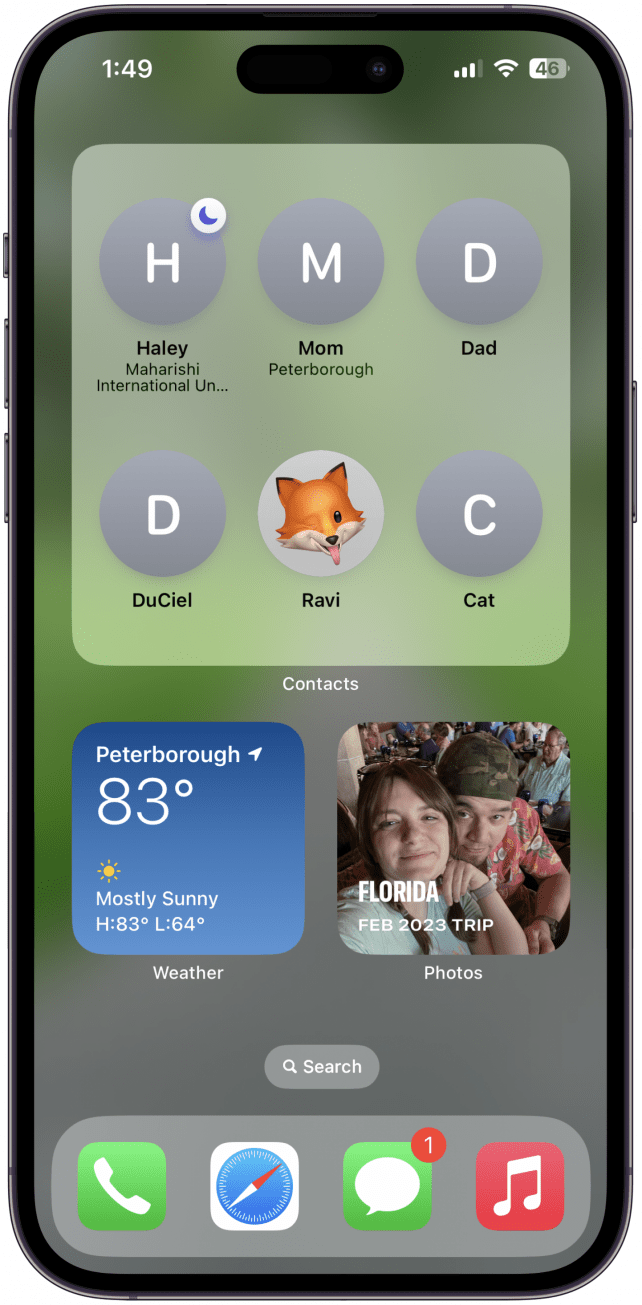
Se mer informasjon i kontaktwidgeten
Kontakt-widgeten har lenge vært nyttig for å ha de viktigste kontaktene lett tilgjengelig. Nå kan du ikke bare enkelt ringe eller sende en melding til en kontakt på startskjermen med denne widgeten, men du kan også få et raskt overblikk over hvor kontaktene som befinner seg sammen med deg, befinner seg. Du trenger ikke å åpne Finn min for å se om ektefellen din er på vei hjem ennå, det er bare å kaste et blikk på widgeten. Når du trykker på kontakten, åpnes også et utvidet skjermbilde med posisjonsvisning.